Win10提示“windows磁盘空间清理管理器已停止工作”如何解决
一般情况下,win10系统用户都可以通过点击磁盘右键“属性”的“磁盘清理”,来清理系统中的垃圾文件。不过,近来一位用户反馈自己在操作过程中,却遇到提示“windows磁盘空间清理管理器已停止工作”,该怎么办呢?虽然我们也可以使用第三方软件来清理系统垃圾,但是对于清理类似windows.old 文件来说使用系统自带的清理工具再好不过了!那么遇到这样的提示我们该如何修复呢?出现这样的问题,可通过下面方法来操作!
推荐:win10系统下载中文
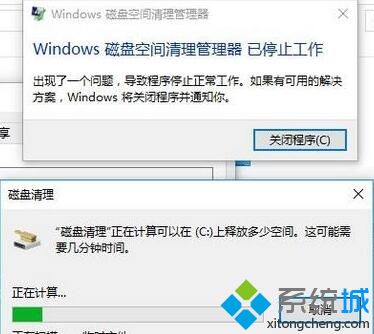
步骤如下:
1、按下windows+x组合键打开超级菜单,点击“命令提示符(管理员)”;
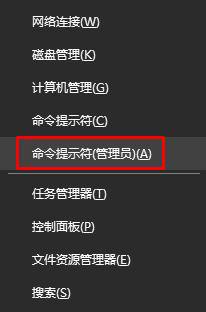
2、在命令提示符框内输入:sfc /scannow 按下回车键;

3、使用该命令立即扫描所有受保护的系统文件,等待扫描完成后会开始自动修复系统受损组件,但是修复后需要重启计算机才能生效!

修复后尝试能否正常使用粗盘清理功能,若为题依旧继续往下看。
在能否正常打开磁盘清理的win10电脑中打开此电脑,依次展开C:\Windows\System32,将“ntdll.dll”文件复制粘贴到有问题的win10电脑中。
按下win+x点击“命令提示符(管理员)”打开CMD窗口输入如下命令注册下面两条的动态链:
for %1 in (%windir%\system32\*.dll) do regsvr32.exe /s %1 回车执行 for %1 in (%windir%\system32\*.ocx) do regsvr32.exe /s %1 回车执行。
当以上2条命令完成运行后重启计算机即可。
Win10提示“windows磁盘空间清理管理器已停止工作”问题的解决方法就为大家介绍到这里了。关注Windows10,锁定系统城(https://www.xitongcheng.com/)
我告诉你msdn版权声明:以上内容作者已申请原创保护,未经允许不得转载,侵权必究!授权事宜、对本内容有异议或投诉,敬请联系网站管理员,我们将尽快回复您,谢谢合作!










